GDN(Googleディスプレイネットワーク)は、YDN(Yahooディスプレイアドネットワーク)と並び、最も有名なディスプレイ広告の1つとなっています。
Googleが提携している様々なサイトやアプリに広告を配信する事が出来、非常に大きな成果が期待出来ます。
その為、Google Adwordsを利用して検索連動型広告を出稿する際にも、セットでGDNを配信するケースも非常に多いです。
そこで今回は、GDNの概要や仕組みはもちろん、種類の多いターゲティングや効果的な配信方法を事例とともにご紹介していきます。
ぜひ、GDNを活用して効果的な広告運用に役立ててください。
目次
1.GDN(Googleディスプレイネットワーク)とは
GDN(Googleディスプレイネットワーク)とは、200 万以上のウェブサイトと 65 万種類以上のアプリに広告を掲載する事ができるコンテンツ(ディスプレイ)広告の事になります。
コンテンツ広告は、主にバナー(画像)を使った広告であり、潜在層に対してアプローチしていく広告になります。
広告の掲載イメージ
GDNは次のように掲載されます。
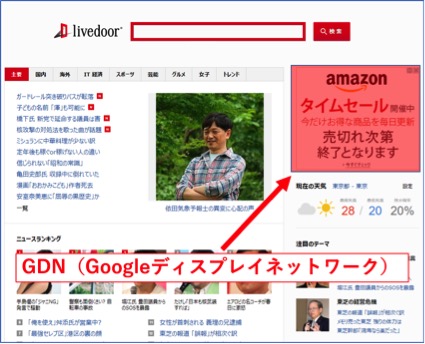 ※有名サイトでは、livedoorやBIGLOBE,Amebaブログ等で掲載されます
※有名サイトでは、livedoorやBIGLOBE,Amebaブログ等で掲載されます
広告の掲載先
広告の掲載先は、Googleのサービスを利用しているサイトやGoogleの関連サイトになります。
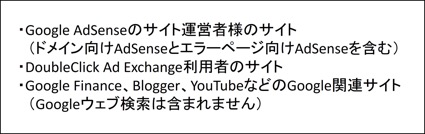
2.GDN(Googleディスプレイネットワーク)の特徴
GDN(Googleディスプレイネットワーク)は、Googleが提供しているコンテンツ(ディスプレイ)広告であり、さまざまなターゲティング設定を行った上で、広告を配信する事が出来ます。
まずは、次の2つの項目からGDNの特徴をご紹介していきます。
- YDNとの違い
- GDNの設定方法
YDNとの違い
GDN(Googleディスプレイネットワーク)とYDN(Yahoo!ディスプレイアドネットワーク)は、ともにコンテンツ(ディスプレイ)広告としてとても有名であり、ほとんど違いはありません。
ただ、GDNはGoogleのサービスであり、YDNはYahooのサービスであるというのが、最も大きな違いになります。
それにより、掲載面やターゲティングに違いが出てきますが、大まかな機能としてはGDNもYDNも違いがありません。
また、広告を運用する立場で見ると、GDNは検索連動型広告と管理画面が分かれていませんが、YDNは検索連動型広告と管理画面が分かれています。

YDNについては下記記事で詳しくご紹介しています。
「YDN(Yahoo!ディスプレイアドネットワーク)の仕組みと【事例付】5つの配信設定」
GDNの設定方法
GDN(Googleディスプレイネットワーク)を利用しようとしても、「GDN」という言葉を選択する事は出来ません。
GDNを使用する場合は、新規キャンペーンを作成する際に「ディスプレイネットワークのみ」を選択する事で、使用する事が出来ます。
※検索ネットワーク(ディスプレイネットワーク対応)を選択する事は基本的にありません
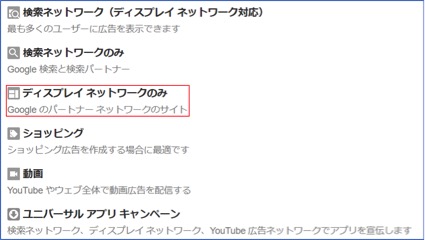
他にも、検索ネットワークのみやショッピング、動画など配信したい広告のフォーマットをキャンペーンで選択する形になります。
3.GDN(Googleディスプレイネットワーク)の概要
GDN(Googleディスプレイネットワーク)は、大きく次の2つの項目から成り立っています。
- ターゲティング設定(セグメントや掲載面)
- 広告の種類(広告のタイプ)
今回はショッピング広告や動画広告、ユニバーサルアプリキャンペーンはGDNではないという体で話を進めていきます。
GDNという言葉を聞いて、「ディスプレイネットワークのみ」をイメージする人もいれば、「検索ネットワークのみ」以外をイメージする人もいるかと思いますが、今回は前者を採用して話を進めていきます。
また、その他のキャンペーン目的に関しましては、別途記事を作成しますので、そちらでご紹介します。
4.ターゲティング設定(セグメントや掲載面)
GDN(Googleディスプレイネットワーク)では、さまざまなターゲティングを行う事が出来ます。
ターゲティング設定は大別すると6つであり、人に対して行うターゲティングが4つ、面(掲載面)に対して行うターゲティングが2つになります。

ディスプレイネットワークのキーワード
「ディスプレイネットワークのキーワード」では、設定したキーワードと関連したサイトやそのキーワードに興味関心を持っているユーザーに対して広告を配信する事が出来ます。
※一般的にコンテンツターゲットと言われる事が多いです
ディスプレイネットワークのキーワードは、それ自体をターゲティング設定出来るわけではなく、次の2つのターゲティング手法の中から、具体的な配信手法を選択する形になります。

オーディエンスターゲティング
「オーディエンスターゲティング」では、設定したキーワードと関連したサイトやそのキーワードに興味関心を持っているユーザーに対して広告を配信する事が出来ます。
コンテンツターゲットターゲティングのみ
「コンテンツターゲティングのみ」では、設定したキーワードと関連したサイトに対して広告を配信する事が出来ます。
インタレストマッチ
「インタレストマッチ」では、ユーザーの興味関心に合わせて広告を配信する事が出来ます。
ただ、実際にはインタレストマッチというターゲティングを選択する事は出来ず、次の3つのターゲティング手法から選択する形になります。

アフィニティカテゴリ
「アフィニティカテゴリ」では、ユーザーのライフスタイルや趣味、好みを使ってターゲティングを行う事が出来ます。
「スポーツ・フィットネス」のような大きなカテゴリから、「買い物中毒」のようなカテゴリまで選択出来る為、かなり細かなターゲティング設定が行えます。
選択出来るカテゴリは、Googleが事前に用意したものになります。
カスタムアフィニティカテゴリ
「カスタムアフィニティカテゴリ」では、アフィニティカテゴリよりもさらに細かなターゲティングを行う事が可能です。
カスタムアフィニティカテゴリでは、カスタムというだけあり、自分で特定のカテゴリを作成する事が出来ます。
自社商品を購入するユーザーが見ていそうなサイトや検索しそうなキーワードを指定する事で、カテゴリを作成する事が出来ます。
購買意向の強いユーザー層
「購買意欲の強いユーザー層」では、商品やサービスについて検索し、購買を検討しているユーザーに対してターゲティングを行う事が出来ます。
※細かいロジックは公開されていません
購買意欲の強いユーザー層もアフィニティカテゴリ同様、Googleが用意したカテゴリの中からターゲティングを設定していきます。
選択できるカテゴリはアフィニティカテゴリと異なり、「ハンドバック」や「フラワーギフト」など、具体的なものを選択することが出来ます。
リストユーザー・類似ユーザー
「リストユーザー・類似ユーザー」では、既存のリストやそのユーザーと似ているユーザーに対して広告を配信する事が出来ます。
既存の見込み客については、次の2つがあります。

上記に加え、上記のリストと類似しているユーザーをターゲティングする事も出来るので、4つのターゲティングの中から、配信したい属性を選択する形になります。
リマーケティングリスト
リマーケティングリストは、1度サイトを訪れたユーザーのリストであり、一般的なリマーケティングリストと同義になります。
リマケ配信を行う際に、このリストを使用します。
顧客のメールリスト
顧客のメールリストでは、自社が保有している顧客のメールアドレスに対して広告を配信出来ます。
使えるメールリストは、ユーザーのGoogleアカウントと一致したものになります。
類似ユーザー
「類似ユーザー」では、リマーケティングリストやメールリストと似ているユーザーに対して広告を配信する事が出来ます。
類似の度合いについては、Googleの独自のロジックで判断される為、詳細なことは分かっていません。
かけ合わせの可否
リマーケティングリストとその類似をかけ合わせる事は出来ますが、顧客のメールリストをかけ合わせる事は出来ません。
詳細は下記表を参考にしてみて下さい。
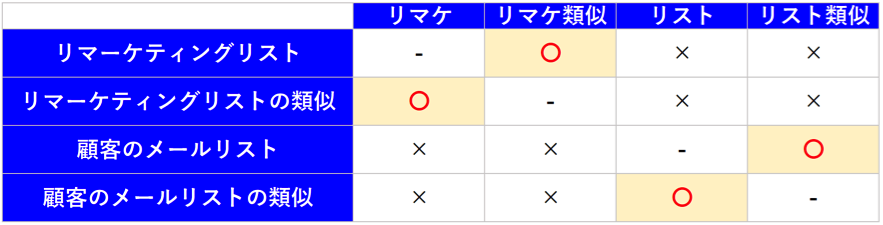 ※リマーケティングリストとリマケは同義になります
※リマーケティングリストとリマケは同義になります
※顧客のメールリストとリストは同義になります
トピック
「トピック」では、設定したトピック(カテゴリ)と関連したコンテンツを配信しているサイトに広告を配信出来ます。
例えば、「書籍、文学」というトピックを指定したとすると、書籍や文学に関する情報を載せているWebページに広告が表示されるようになります。
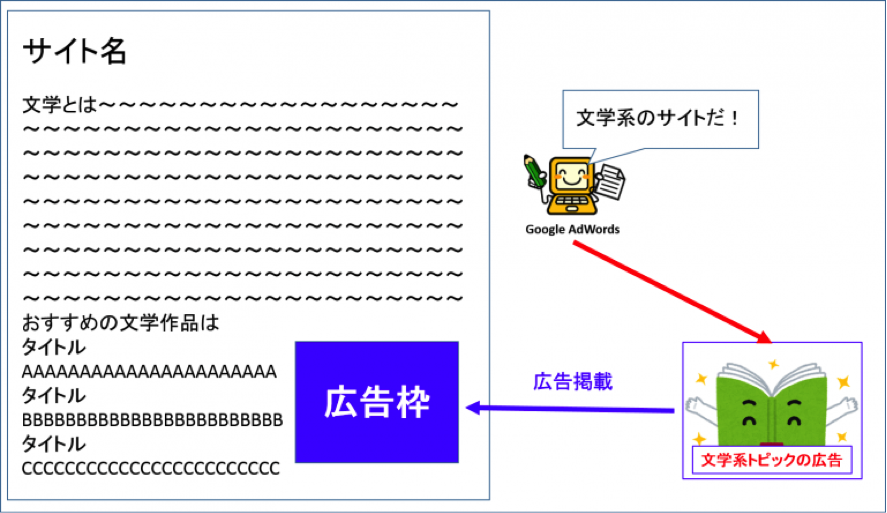
プレースメント
「プレースメント」では、指定したURLのサイトに広告を配信する事が出来ます。
トピックでは、自社商品に興味を持っている人が訪れていそうなトピックを選択し、Googleに広告の配信先を選択してもらいますが、プレースメントでは、広告の配信先をサイト単位で指定し、自分で配信先を選択出来ます。
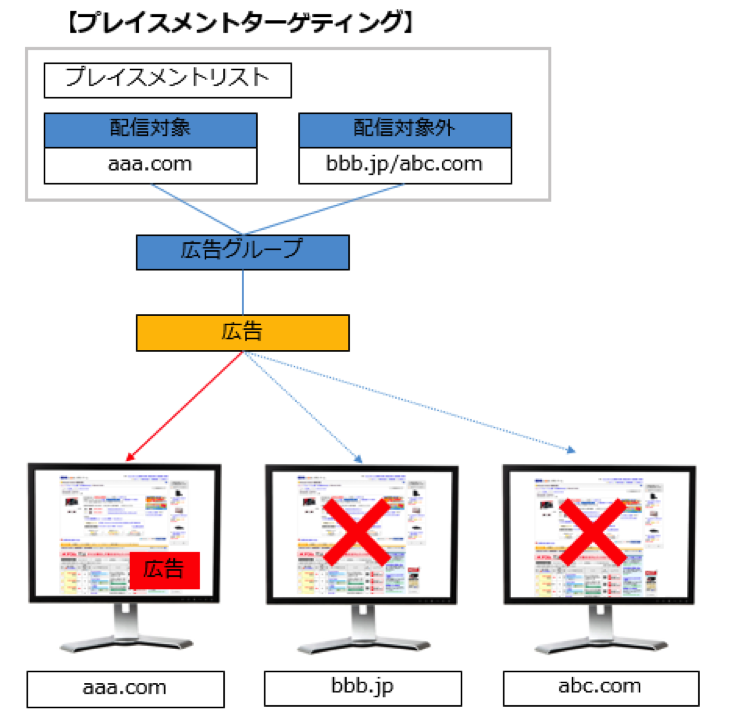
サイトを対象としたターゲティングでは、自動プレースメントと手動プレースメントという言葉を耳にすることもあるかと思います。
GDNでは、トピックターゲットが自動プレースメントであり、プレースメントターゲットが手動プレースメントになります。
簡単に言うと、トピックターゲットはトピックと選択するだけで、Googleが自動で配信先を選んでくれますが、プレースメントターゲットでは、1つ1つ手動で配信先を選ぶ必要があります。
ユーザー属性
「ユーザー属性」は、いわゆるデモグラフィックターゲットの事で、「ユーザーの年齢・性別・子供の有無」を使ってターゲティングすることが出来ます。
幅広いユーザーに対して広告を配信する際に有効なターゲティングになります。
ノンターゲティング
「ノンターゲティング」というターゲティング設定はないのですが、ターゲティング設定を何もせずに広告を配信する事をノンターゲティングと言います。
ユーザー属性と同じように、幅広いユーザーに対して広告を配信する際に使用します。
その他のターゲティング
ターゲティング設定では選択出来ませんが、「キャンペーン」を作成する際に次の3つも選択することが出来ます。

こうした項目も使って、ターゲティング設定を行います。
掛け合わせ可能なターゲティング設定
各ターゲティング設定で掛け合わせ可能な組み合わせは下記になります。
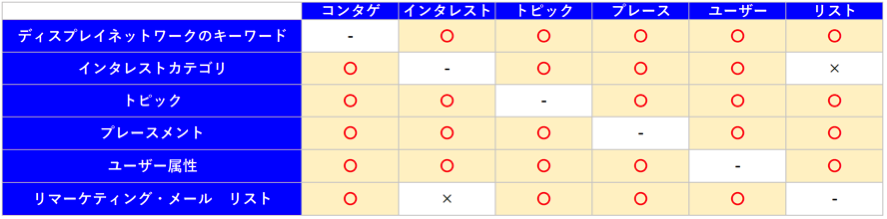 ※ディスプレイネットワークのキーワードとコンタゲは同義になります
※ディスプレイネットワークのキーワードとコンタゲは同義になります
3つ以上の組み合わせを記載すると複雑になるので省きますが、実際に組み合わせてみて出来る出来ないを確認しながらターゲティング設定をしてみてください。
6.広告の仕組み
GDN(Googleディスプレイネットワーク)では、次の3つの種類から広告を選ぶことが可能です。
※「アプリ/デジタル コンテンツ広告」は10月を目処に選択出来なくなります

GDNの広告は少し分かりにくい仕組みとなっている為、今回はアカウントの管理画面で設定出来るものを中心にご紹介していきます。
レスポンシブ広告
レスポンシブ広告とは、少ない画像を使って、様々なタイプの広告を配信する事が出来る広告タイプになります。
また、レスポンシブ広告のほかにテキスト広告も選択することが出来ます。

レスポンシブ
レスポンシブ広告は、先ほどご紹介したとおり、少ないバナー(画像)を使って様々なタイプの広告を配信する事が出来ます。
レスポンシブ広告は、バナー(画像)とテキスト(文字)を組み合わせた広告であり、高い成果が期待出来ます。
複数の画像を用意するのが大変な場合は、レスポンシブ広告に必要な画像を用意することで、多くの掲載面に広告を配信する事が出来ます。
必要な画像サイズは下記になります。

拡張テキスト広告
拡張テキスト広告とは、新しいテキスト広告の事であり、テキスト(文字)だけを使った広告になります。
テキスト広告の細かな規定は下記になります。
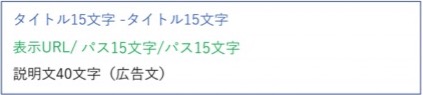 ※上記画像のように広告が掲載されるわけではありません
※上記画像のように広告が掲載されるわけではありません
ちなみに、GDN(Googleディスプレイネットワーク)では、テキスト広告よりもレスポンシブ広告を推奨しています。
イメージ広告
イメージ広告とは、バナー(画像)のみを使った広告であり、ディスプレイ広告と聞くとまず最初にイメージする広告タイプになります。
イメージ広告では、さまざまなタイプの画像を用意する必要があるので、赤字で表示しているスマホでも使える画像から準備して広告を配信していきましょう。
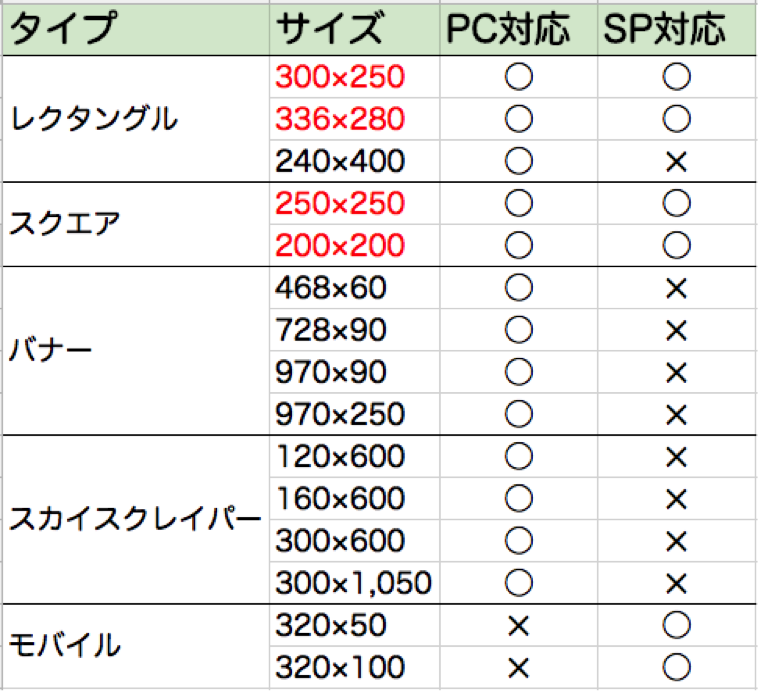
広告テンプレート
広告テンプレートでは、よく利用する広告や成果の期待出来る広告をGoogleが設定してくれているもので、現在は次の5つから選択することが出来ます。

それぞれ特徴的な広告タイプですので、ここでは簡単にそれぞれの特徴をご紹介していきます。
動的広告
動的広告とは、リマーケティングで使用する広告であり、動的リマケと呼ばれる広告を配信する際に使います。
簡単に言うと、ECサイトでハンドバックを探していたユーザーに対して、ハンドバックの広告をリマーケティングで配信出来る広告になります。
ライトボックス広告
ライトボックス広告とは、ユーザーが広告をクリックした際に、広告が画面いっぱいに表示されたり、動画が再生される広告になります。
動画広告
動画広告とは、YOUTUBE等Googleが提携している配信先に動画広告を掲載出来る広告になります。
動画広告は、動画広告用のキャンペーンを使って配信する事が基本になります。
汎用広告
汎用広告とは、バナー(画像)とテキスト(文字)を登録するだけで、アニメーション型の広告を配信できる広告タイプになります。
Gmail広告
Gmail広告とは、プレースメントターゲットを使用することで、Gmail上に広告を配信出来る広告タイプになります。
7.アドリスがおすすめする5つの配信設定
アドリスがおすすめするターゲティング設定の組み合わせは次の5つになります。
基本的には、ターゲティング設定でユーザーを絞った後、ユーザー属性で対象のユーザーをさらに絞り込む、というやり方が成果が出やすくおすすめです。

【アフィニティカテゴリ×ユーザー属性】
アフィニティカテゴリを使って、ユーザーの興味関心を絞り、その上でターゲットとなるユーザー属性を設定する事で、高い成果が期待出来ます。
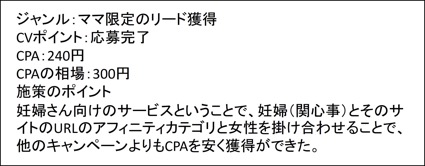
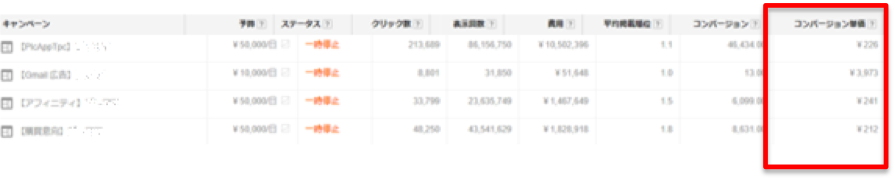
【購買意向の強いユーザー層×ユーザー属性】
先程と同じように、購買意欲の強いユーザー層とアフィニティカテゴリでユーザーの興味関心を絞り、ユーザー属性を絞って広告を配信したところ、購買意欲の強いユーザー層で高い効果が出た。
このように、インタレストマッチ(アフィニティカテゴリや購買意欲の強いユーザー層を選択出来るターゲティング設定)は、複数の興味関心でテストをしてみる事も重要になります。


【キーワードオーディエンス ターゲティング×ユーザー属性】
ユーザーの興味関心を想定しにくい場合は、キーワードオーディエンスターゲティングを使い、キーワードでターゲティングを絞り、ユーザー属性で対象となるユーザーを絞ることで、高い成果が期待出来ます。
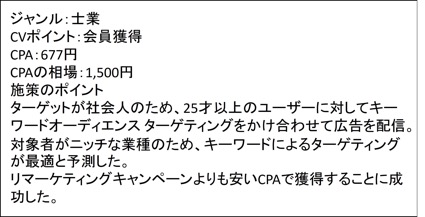

【リマーケティング×ユーザー属性】
リマーケティングは、そもそも成果の出やすいターゲティング設定ですが、そこにユーザー属性で対象ユーザーを絞り込むことによって、高い成果が期待出来ます。

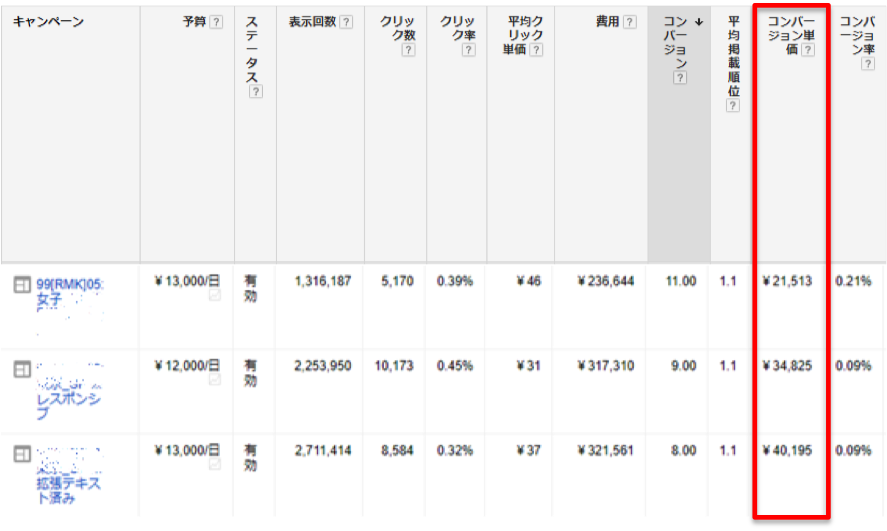
【CV類似ユーザーリスト×デバイス指定】
CV類似ユーザーリストは、リマーケティングユーザーリストの一種で、コンバージョンしたユーザーと似ているユーザーに対して広告を配信する事が出来ます。
リマーケティングユーザーリストよりリストの母数は減ってしまいますが、成果の出やすいターゲティング設定になります。
そこにデバイス指定をかけ合わせる事で、最適化された配信を行う事が出来、高い成果が期待出来ます。

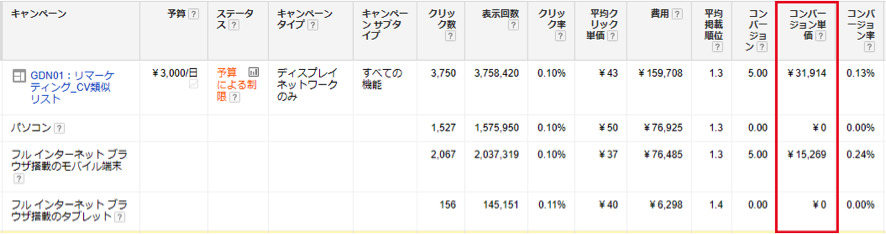
8.出稿方法
GDN(Googleディスプレイネットワーク)は、Google AdWordsのアカウントがあれば、広告を出稿する事が出来ます。
下記のURLから広告管理のトップページにアクセスしたら、手順どおりに進めていくことで、アカウントを取得することが出来ます。
https://www.google.co.jp/AdWords/
細かな出稿方法や規定については、詳しくまとめた記事がありますので、こちらをご確認ください。
アカウントの取得方法
「15分でGoogle AdWordsの広告アカウントを取得する方法」
広告の入稿(出稿)方法
「GDN(グーグルディスプレイネットワーク)の入稿方法を3つの手順にまとめてみた。」
入稿(出稿)規定
「GDN(Googleディスプレイネットワーク)の入稿規定総まとめ【2017年最新版】」
9.まとめ
GDN(Googleディスプレイネットワーク)は、リスティング広告の基本であり、効果を出す為に外せない広告媒体の1つになります。
この記事が、あなたがGDNを運用するきっかけになれば幸いです。

















